Плагин Advanced Custom Fields (ACF) — это мощный инструмент, предназначенный для упрощения работы со встроенными мета полями (postmeta или custom fields) в WordPress. Благодаря своей многолетней истории и обширной базе пользователей, ACF стал основным плагином для разработчиков, желающих упростить разработку веб-сайтов. В этой статье мы рассмотрим возможности, процесс установки, пользовательский интерфейс, доступные типы полей, правила местонахождения, дополнительные возможности, способы отображения и дополнения плагина ACF, что позволит начинающим пользователям раскрыть его потенциал.
Содержание
Базовая или Профессиональная версия
Введение
ACF расширяет встроенную в WordPress функциональность мета полей, позволяя без особых усилий управлять и настраивать любые типы данных на сайте. С помощью ACF вы больше не ограничены полями по умолчанию, предоставляемыми WordPress. Вместо этого вы можете легко создавать пользовательские поля и добавлять их в записи, страницы, пользовательские типы запасей и т.д. Если вам необходимо хранить дополнительную информацию о товарах, событиях или профилях пользователей, ACF обеспечивает удобный и интуитивно понятный способ обработки и организации пользовательских данных, позволяя гибко адаптировать ваш сайт к вашим потребностям.
Многолетняя история
ACF имеет многолетнюю историю в сообществе WordPress и был опубликован в далеком 2011 году. На протяжении многих лет разработчики и создатели сайтов доверяют ему, чтобы повысить функциональность своих WordPress сайтов. Благодаря надежной работе и постоянному развитию ACF имеет большую базу пользователей, что сделало его одним из самых популярных плагинов на сегодняшний день.
Преимущества перед конкурентами
Хотя на рынке существуют и другие плагины, такие как Pods, Meta Box и Custom Field Suite, ACF выделяется благодаря своим преимуществами. Одним из ключевых преимуществ ACF является обширная база пользователей (более 2 млн.), что означает отличную поддержку и процветающее сообщество. Больше пользователей — больше идей, больше исправленных ошибок и выпущенных улучшений плагина.
Кроме того, ACF предлагает более широкий набор функций по сравнению с конкурентами, предоставляя разработчикам полный набор инструментов для настройки своих сайтов. Независимо от того, нужны ли вам простые текстовые поля, галереи изображений или сложные структуры данных, ACF поможет вам в этом. Интуитивно понятный и дружественный интерфейс плагина позволяет с легкостью справиться с процессом настройки даже новичку.
Обширная документация
Кроме того, документация ACF высоко ценится в сообществе WordPress. Четкая и полная документация служит ценным ресурсом, помогая пользователям разобраться в возможностях плагина и полностью раскрыть его потенциал.
Таким образом, преимущества ACF перед конкурентами заключаются в большой базе пользователей, что обеспечивает отличную поддержку и постоянное улучшение, в широком спектре возможностей, удобном интерфейсе и исчерпывающей документации.
Возможности ACF
Плагин Advanced Custom Fields стал мощным и многофункциональным инструментом. Благодаря своим широким возможностям ACF стал основным ресурсом для разработчиков, предоставляя им безграничные возможности для настройки и улучшения своих сайтов. Давайте вкратце рассмотрим основные возможности;
1. Мета поля
Одним из ключевых достоинств ACF является возможность удобной работы с пользовательскими данными. Имея в своем распоряжении более 30 типов полей, вы можете собирать и отображать любую необходимую информацию. Например, можно создать поля для сбора отзывов клиентов, спецификаций продуктов, деталей событий и даже сложных структур данных. ACF позволяет создавать галереи для демонстрации коллекции изображений, а поле «повторитель» позволяет с легкостью создавать динамические списки или детализированные данные. Возможности поистине безграничны.
2. Управление Типами записей и Таксономиями
Начиная с версии ACF 6.1, ACF позволяет без труда регистрировать пользовательские типы записей (Custom Post Types) и Таксономии (Taxonomies). Это означает, что вы можете определять и управлять различными типами контента, выходящими за рамки традиционных Записей и Страниц. Например, вы можете создать Тип «Портфолио» для демонстрации своих проектов или Тип «Рецепты», чтобы поделиться своими кулинарными творениями. С помощью ACF вы сможете гибко настроить структуру своего сайта в соответствии с вашими потребностями.
3. Страницы настроек
ACF не ограничивается только персонализацией Записей и Страниц. Он позволяет создавать Страницы настроек (Option pages), которые выступают в качестве централизованных узлов для управления настройками всего сайта. Эта функция особенно полезна, когда необходимо настроить глобальные параметры, такие как цвета сайта, логотип, ссылки на социальные сети или добавить пользовательские скрипты. С помощью Страниц настроек ACF можно упростить управление этими настройками, что облегчает поддержание единообразия на всем сайте.
4. Gutenberg блоки
С появлением редактора Gutenberg ACF предлагает бесшовную интеграцию с ним благодаря функции ACF Блоки (ACF Blocks). ACF Блоки позволяют создавать и добавлять пользовательские блоки Gutenberg без особых усилий. Эти блоки можно рассматривать как строительные блоки для контента вашего сайта. Например, можно создать пользовательский блок для демонстрации слайдера с отзывами, раздела с призывом к действию (call to action) или информационной секцией. Блоки ACF — это простой и интуитивно понятный способ расширить возможности редактора Gutenberg и получить больше контроля над процессом создания контента.

В дополнение к перечисленным возможностям плагин Advanced Custom Fields предлагает множество других функций, каждая из которых является ценным инструментом в арсенале веб-разработчиков. От условной логики до гибкой компоновки групп полей — ACF позволяет создавать индивидуальные и динамичные сайты.
В заключение можно сказать, что плагин Advanced Custom Fields — это неисчерпаемый источник возможностей для разработчиков, начинающих свой путь создания сайтов. Благодаря широкому набору функций, ACF является надежным и универсальным инструментом, упрощающим настройку и открывающим безграничные возможности для творчества.
Базовая или Профессиональная версия
Важно знать, что существует две версии: Базовая и Профессиональная (Pro). Базовая версия обладает всеми необходимыми функциями и подходит для большинства сайтов. Профессиональная, в свою очередь, предлагает дополнительные возможности и персональную поддержку.
Мы рекомендуем начать с Базовой версии, которая обеспечивает достаточную функциональность для многих сайтов. Если впоследствии вам потребуются дополнительные возможности, вы можете легко перейти на Pro версию.
Хорошей новостью является то, что переход с Базовой версии на Pro происходит безболезненно и без каких-либо проблем. Все данные, которые вы уже создали с помощью базовой версии, останутся нетронутыми, что гарантирует плавный переход без каких-либо потерь и неудобств.
Итак, Pro версия Advanced Custom Fields обладает рядом преимуществ по сравнению с Базовой версией. К ним относятся:
1. Дополнительные типы полей
В версии Pro появляются дополнительные типы полей, такие как Галерея, Повторитель, и Гибкое содержимое.
-
Поле Галерея
Поле «Галерея» (Gallery) позволяет создавать галереи изображений для вашего контента. Вы можете легко загружать несколько изображений или выбирать их из медиатеки, обеспечивая визуально привлекательный способ демонстрации фотогалерей, портфолио или любой коллекции изображений. -
Поле Повторитель
Поле Повторитель (Repeater) позволяет создавать повторяющиеся наборы полей. Это все равно что иметь мини-форму внутри своей формы. Это особенно удобно, когда необходимо собрать и отобразить несколько экземпляров одного и того же типа данных. Например, можно создать поле Повторителя для раздела «Член команды», в который можно добавить несколько членов команды с соответствующей информацией, такой как Имя, Фотография и Роль. Поле Повторителя ACF обеспечивает гибкость при работе с повторяющимися структурами данных. -
Поле Гибкое содержимое
Поле Гибкое содержимое (Flexible Content) — это универсальная функция, позволяющая создавать гибкие и настраиваемые макеты. Она позволяет определять различные наборы полей, называемые макетами, а затем выбирать и располагать эти макеты в контенте. Такая гибкость позволяет создавать динамические структуры страниц с различными разделами, такими как баннеры, текстовые блоки, галереи изображений или любой другой необходимый модуль контента. Поле Гибкое содержимое позволяет создавать легко настраиваемые и многократно используемые макеты контента без каких-либо ограничений.
2. ACF блоки
ACF блоки (ACF Blocks) — это мощная функция плагина Advanced Custom Fields, позволяющая создавать пользовательские блоки Gutenberg без особых усилий. Gutenberg — это редактор WordPress по умолчанию, а блоки — это строительные элементы контента.
С помощью ACF Блоков можно создавать и добавлять уникальные блоки, отвечающие потребностям вашего сайта. Эти блоки можно использовать для различных целей, например для отзывов, профилей членов команды или разделов с призывом к действию. Блоки ACF легко интегрируются с редактором Gutenberg, и вы можете легко добавлять, настраивать и изменять их расположение.
Прелесть ACF Блоков заключается в том, что вы можете использовать Advanced Custom Fields для определения и управления полями в каждом блоке. Это позволяет собирать конкретные данные для каждого блока с помощью таких полей, как текстовые вводы, загрузка изображений или выпадающие элементы выбора. Блоки ACF обеспечивают гибкость и удобство редактирования.
3. Страницы настроек
Функция Страницы настроек очень полезна, когда необходимо создать глобальные параметры, такие как цвета сайта, логотип, ссылки на социальные сети или пользовательские скрипты. С помощью Страниц настроек ACF можно упростить управление этими настройками, что облегчает поддержание единообразия на всем сайте.
Начиная с версии 6.2, вы можете создавать страницы настроек, используя пользовательский интерфейс плагина.
4. Персональная поддержка
Приобретая Pro версию, вы получаете доступ к приоритетной поддержке со стороны команды ACF. Они известны своей оперативностью и дружелюбностью, что гарантирует своевременное решение любых возникающих вопросов и проблем.
Установка
Базовая версия
-
Зайдите в каталог плагинов WordPress:
Зайдите в раздел «Плагины» в панели администратора WordPress. -
Найдите «Advanced Custom Fields»:
Введите «Advanced Custom Fields» в строку поиска. -
Нажмите кнопку «Установить»:
Найдите плагин ACF в результатах поиска и нажмите кнопку «Установить». -
Активируйте плагин:
После завершения установки нажмите кнопку «Активировать», чтобы активировать плагин ACF.
Поздравляем! Теперь на вашем сайте установлена базовая версия Advanced Custom Fields.
Pro версия
Для установки Pro версии выполните следующие действия:
-
Приобрести и загрузить версию Pro:
Посетите официальный сайт ACF и приобретите версию Pro. Загрузите файл плагина (обычно это ZIP-файл) на свой компьютер. -
Зайдите в каталог плагинов WordPress:
В панели администрирования WordPress перейдите в раздел «Плагины». -
Нажмите кнопку «Добавить новый», а затем «Загрузить плагин»:
Нажмите кнопку «Добавить новый» и затем «Загрузить плагин». -
Загрузите версию Pro:
Нажмите кнопку «Выбрать файл» и выберите ZIP-файл плагина, который вы скачали. Затем нажмите кнопку «Установить». -
Активируйте плагин:
После завершения установки нажмите кнопку «Активировать», чтобы активировать плагин ACF Pro.
Найдите в меню администратора новый пункт «ACF» и щелкните на подпункте «Обновления». На странице «Обновления» введите лицензионный ключ, чтобы разблокировать автоматическое обновление.
Пользовательский интерфейс
Основные термины
Приступая к работе с плагином Advanced Custom Fields, важно ознакомиться с некоторыми основными терминами, которые помогут вам сориентироваться и максимально использовать его возможности. Давайте рассмотрим эти термины подробнее:
-
Группа полей
Группа полей — это контейнер, содержащий коллекцию связанных полей. Она позволяет организовать и сгруппировать поля по определенному назначению. Можно представить ее как папку, в которой хранятся различные файлы, относящиеся к конкретному проекту. Например, можно создать группу полей под названием «О продукте», содержащую такие поля, как «Имя продукта», «Цена» и «Описание». -
Поле
Поле представляет собой определенный элемент, который захватывает или отображает данные. Оно определяет тип данных, которые можно вводить или извлекать. ACF поле можно представить как поле формы, встречающееся на сайте, например, текстовое поле, выпадающий выбор или загрузка изображения. Каждое поле имеет свои настройки и конфигурации, позволяющие настраивать его поведение и внешний вид. -
Правила местонахождения групп
Правила местонахождения в ACF определяют, где будут отображаться ваши поля в админ панели WordPress. Эти правила определяют контекст или условия, при которых поля будут видны. Например, вы можете установить правила местонахождения для отображения определенных полей только на определенных страницах, в записях или пользовательских типах записей. Таким образом, поля отображаются именно там, где они нужны, обеспечивая удобство редактирования.
Скриншоты
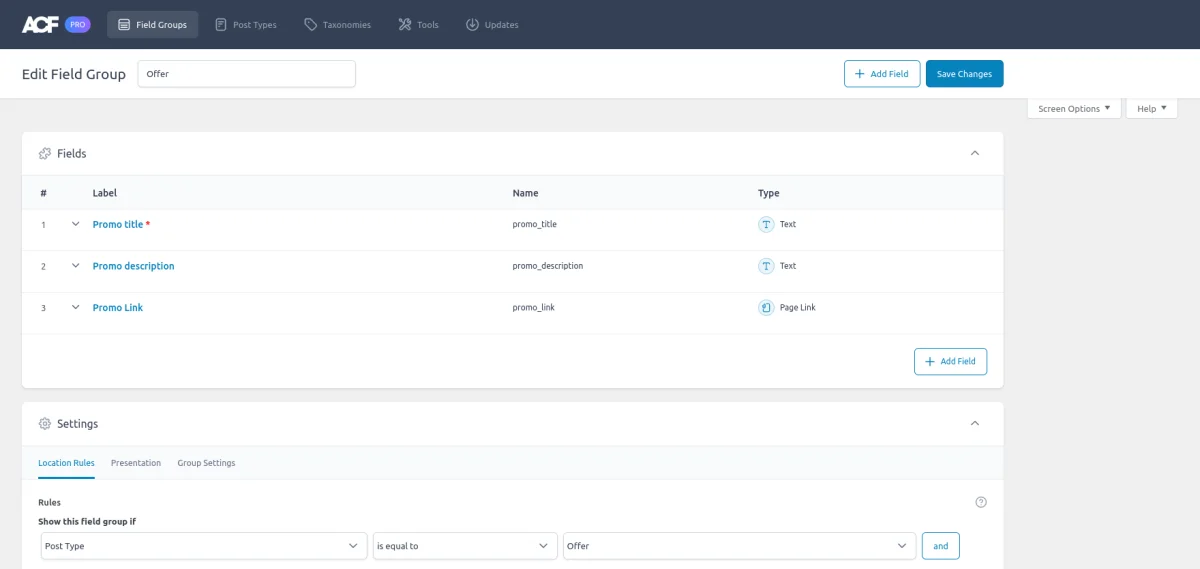
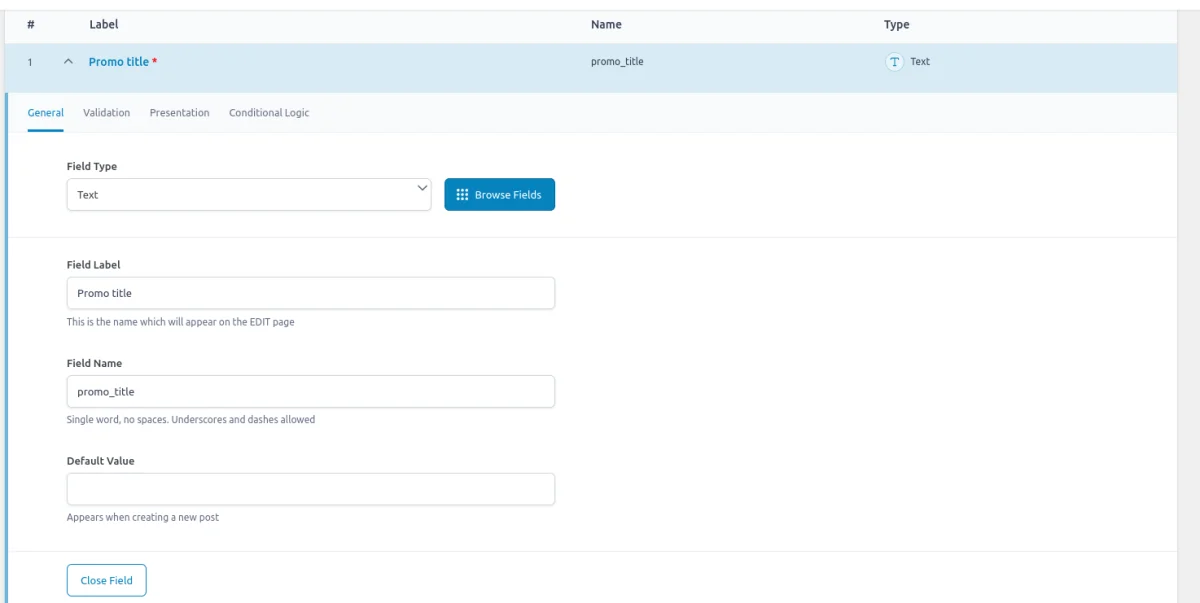
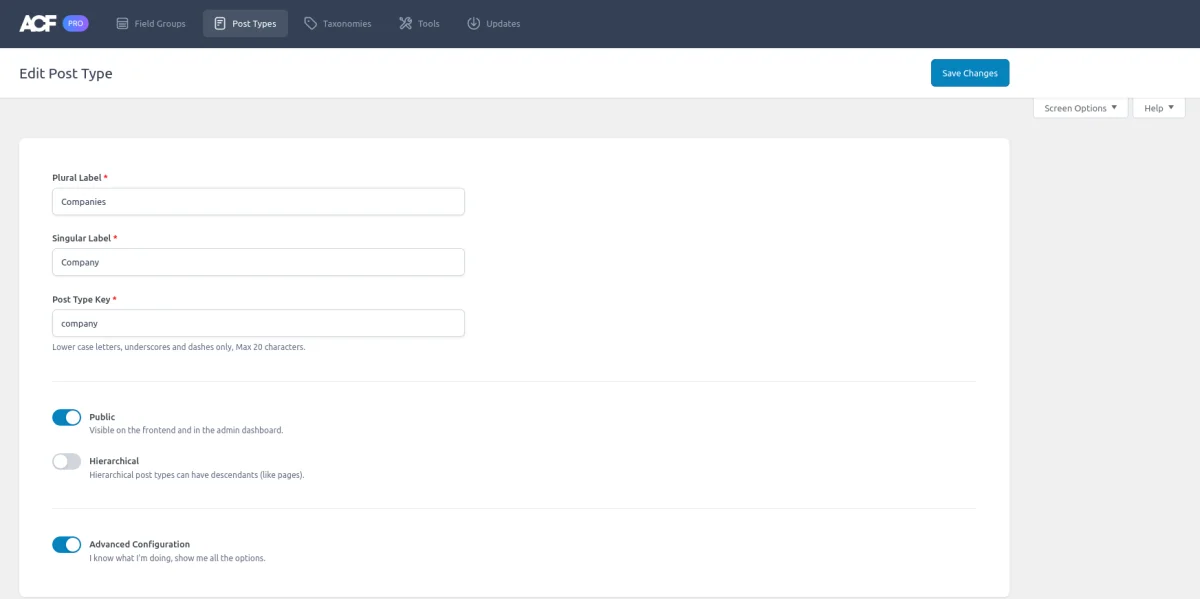
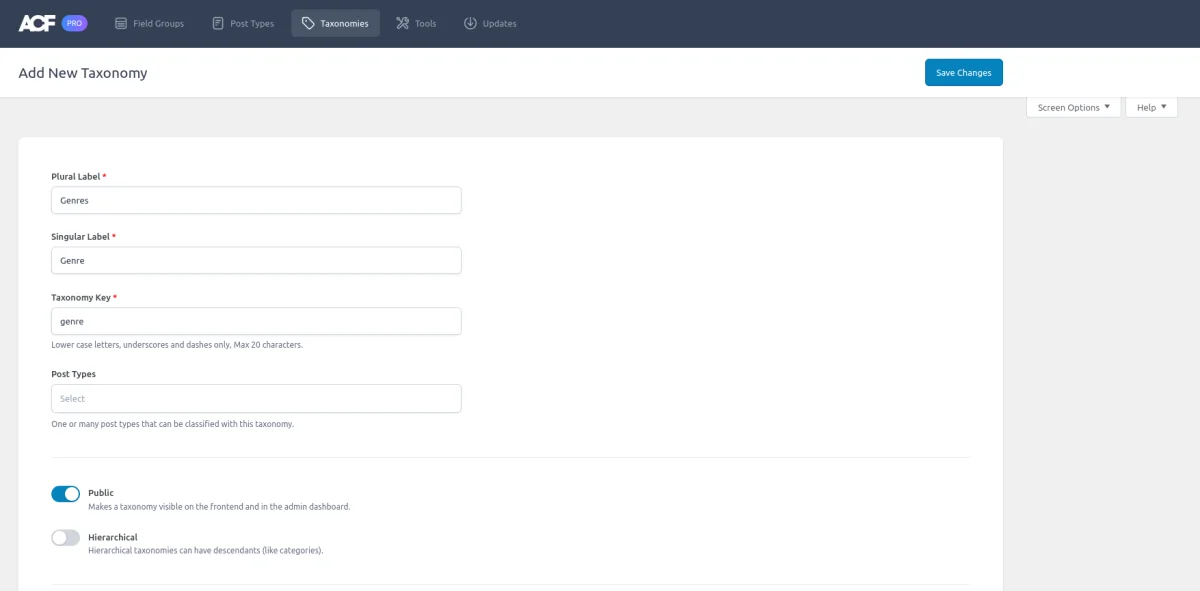
Таким образом, группы ACF помогают объединить связанные поля, в то время как поля ACF представляют собой отдельные элементы ввода или вывода, а правила местонахождения обеспечивают появление полей в нужном месте и в нужное время. В совокупности эти термины закладывают основу для простого и эффективного создания и управления пользовательскими структурами данных.
Типы полей
Как мы уже говорили, в ACF имеется более 30 типов полей, что предоставляет нам полную гибкость при работе с форматами содержимого.
Ниже приведен список основных типов полей, которые, вероятно, вы будете использовать чаще всего;
Базовые
-
Текст
Тип поля Текст (Text) позволяет пользователям вводить и хранить простой текст или алфавитно-цифровые символы. -
Число
Тип поля Число (Number) позволяет вводить и хранить числовые значения, в том числе целые или десятичные числа.
Содержимое
-
Изображение
Тип поля Изображение (Image) позволяет пользователям загружать и хранить файлы изображений, обеспечивая удобный способ управления и отображения изображений в пользовательских полях. -
Встроенное
Поле Встроенное (oEmbed) представляет собой интерактивный компонент для вставки видео, изображений, твитов, аудио и другого контента. Это поле использует встроенную в WordPress функциональность oEmbed. -
Галерея
Тип поля Галерея (Gallery) позволяет создавать галереи изображений и управлять ими, загружая несколько изображений и располагая их в определенном порядке. -
Ссылка
Тип поля Ссылка (Link) позволяет вводить и хранить URL-ссылки, включая адреса сайтов или внутренние/внешние ссылки. -
Файл
Тип поля Файл (File) позволяет загружать и хранить файлы различных типов, например, документы, PDF-файлы или мультимедийные файлы.
Выбор
-
Да/нет
Тип поля Да/нет (True/False) представляет собой флажок или переключатель, позволяющий пользователям выбирать булевое значение, да или нет. -
Выбор
Тип поля Выбор (Select) представляет собой выпадающий список или список предопределенных опций, позволяющий пользователям выбрать одно значение из предложенных вариантов.
Отношения
-
Родственные связи
Тип поля Родственные связи (Relationship) позволяет создавать связи между различными типами записей, страницами или пользовательскими типами записей.
Дополнительно
-
Google карта
Тип поля Google Карта (Google Map) интегрируется с Google Maps API, позволяя пользователям выбирать и сохранять географические объекты на карте. -
Объект записи
Тип поля Объект записи (Post Object) представляет собой выпадающее поле или поле с автозаполнением, позволяющее пользователям выбирать и ссылаться на другие записи или страницы на сайте WordPress. -
Повторитель
Тип поля Повторитель (Repeater) позволяет создавать повторяющиеся наборы полей, что дает возможность добавлять несколько экземпляров группы полей для структурированного ввода данных или гибкого отображения содержимого.
Вы можете найти полный список поддерживаемых типов полей в официальной документации.
Правила местоположения
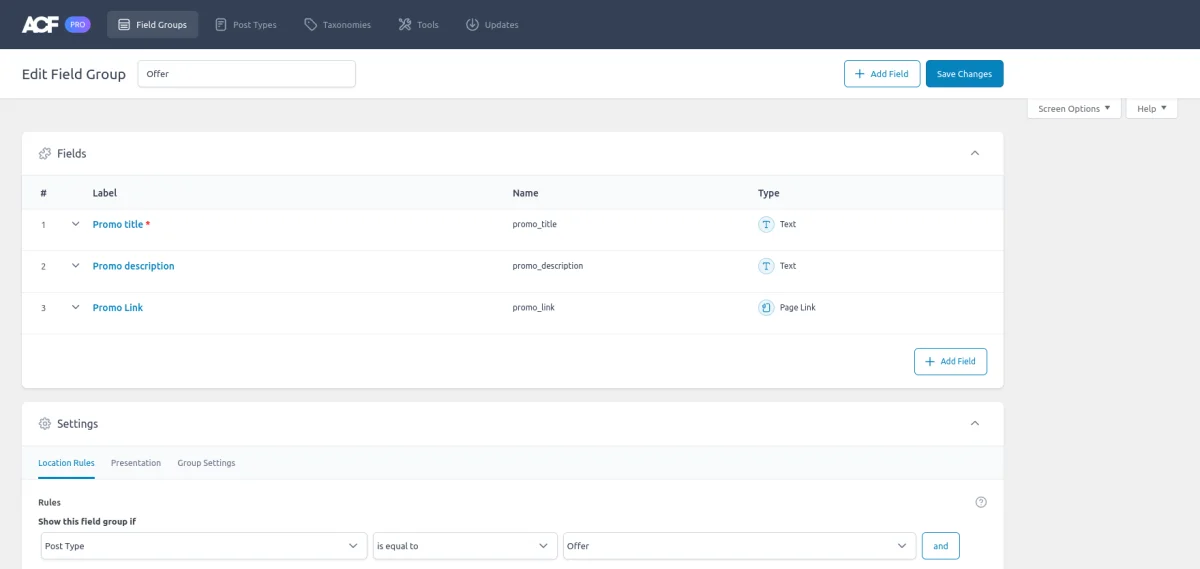
Мы рассмотрели основные термины, а теперь давайте немного углубимся в правила местоположения. С помощью этих настроек мы сможем лучше понять возможности ACF.
Итак, правила местоположения определяют, где будут отображаться поля ACF. Давайте рассмотрим различные варианты правил местоположения, доступные в ACF:
Основные местоположения
-
Страница
Вы можете прикрепить поля ACF к определенным страницам вашего сайта WordPress. Это означает, что вы можете создавать пользовательские поля, которые будут видны и редактируемы только при редактировании определенных страниц. Например, у вас может быть поле «История компании», которое отображается только на странице «Главная», что позволит вам прикрепить уникальный файл для главной страницы. -
Запись
Подобно страницам, поля ACF могут быть прикреплены к отдельным записям. Это позволяет настраивать данные, связанные с каждой записью в отдельности. Например, можно создать поле «Оценка», которое будет отображаться только при редактировании записи «Рецензия на фильм», позволяя присваивать оценку конкретному фильму. -
Пользовательский тип записей
Помимо страниц и постов, поля ACF могут быть связаны с пользовательскими типами записей. Пользовательские тип записей — это способ создания структуры контента, отвечающей вашим конкретным потребностям. Например, если у вас есть магазин WooCommerce и вы используете тип «Продукты», вы можете добавить дополнительные ACF поля к этому типу для получения дополнительной информации о продукте, такой как SKU, цена или характеристики.
Дополнительные местоположения
Помимо административных экранов Запись и Пользовательский тип записи, вы можете «прикрепить» свою группу к следующим экранам:
-
Пользователь:
Поля ACF также могут быть прикреплены к профилям пользователей, что позволяет собирать дополнительную информацию о пользователях, помимо стандартных полей WordPress. Например, можно создать поля для сбора информации о пользователе, такой как его должность. -
Страницы настроек (глобальные):
Поля ACF могут быть прикреплены к страницам настроек вашего сайта, что означает, что они будут доступны и редактируемы из любой точки вашего WordPress сайта. В этих полях хранятся данные, которые применяются глобально для всего сайта. В качестве примера можно привести поле «Логотип сайта», которое позволяет легко изменить логотип, отображаемый на сайте. -
Таксономия:
Поля ACF могут быть связаны с таксономиями, которые используются для добавления категорий и организации содержимого. Например, если у вас есть таксономия «Категория продукта», вы можете добавить к ней поля ACF для сбора дополнительной информации, специфичной для каждой категории, такой как описание категории или изображение.
Будь то настройка страниц, записей, пользовательских типов записей, профилей пользователей, параметров всего сайта или таксономий, ACF охватывает все основные аспекты WordPress, позволяя с легкостью создавать индивидуальный и структурированный контент.
Дополнительные функции
Помимо основной функциональности, плагин Advanced Custom Fields обладает рядом дополнительных возможностей, которые расширяют его возможности и делают его еще более универсальным. Рассмотрим эти возможности подробнее;
-
Управление Пользовательскими типами записей и Таксономиями
ACF упрощает процесс создания пользовательских типов записей (CPT) и таксономий в WordPress. Типы записей позволяют определять новые типы контента с собственным набором полей и характеристик. С помощью ACF можно легко зарегистрировать пользовательские типы записей и связать их с определенными группами полей, что позволяет адаптировать процесс редактирования для каждого типа контента. Например, можно создать Тип под названием «Отзывы» и добавить такие поля, как «Имя клиента», «Текст отзыва» и «Оценка». -
Блоки ACF
Блоки ACF обеспечивают простую интеграцию между ACF и редактором Gutenberg в WordPress. Они позволяют создавать пользовательские блоки с полями ACF, что значительно упрощает добавление динамического и настраиваемого контента на Страницы и Записи с поддержкой Gutenberg. Блоки ACF позволяют создавать многоразовые компоненты, которые можно легко добавлять и редактировать с помощью редактора блоков. Например, можно создать пользовательский блок для раздела «Призыв к действию» (call to action), включающий такие поля, как «Заголовок», «Описание» и «Текст кнопки». -
Страницы настроек
Страницы настроек позволяют создавать глобальные страницы настроек для вашего WordPress сайта. Эти страницы служат централизованным местом для управления настройками и конфигурациями всего сайта. Они позволяют добавлять поля, управляющие различными аспектами сайта, такими как логотип сайта, ссылки на социальные сети или пользовательские скрипты. Страницы настроек обеспечивают удобный способ управления этими настройками без необходимости в программировании. Это похоже на панель управления, с помощью которой можно регулировать поведение и внешний вид сайта.
Обзор функций управления Пользовательскими типами записей и Таксономиями
Благодаря этим функциям вы можете настроить структуру, содержание и поведение сайта в точном соответствии с вашими потребностями, что делает его мощным инструментом как для разработчиков, так и для создателей контента.
Видеоролик о новых функциях управления Типами записей и Таксономиями можно посмотреть ниже.
Как отображать поля
При отображении полей, созданных с помощью плагина Advanced Custom Fields, можно использовать несколько подходов.
Один из самых базовых — использование функции get_field(), которая является универсальным и гибким способом получения и отображения значений полей. Однако она требует знания имен полей и правильной работы с возвращаемыми типами, для чего необходимо обратиться к документации ACF.
Чтобы упростить этот процесс, можно воспользоваться дополнением ACF Views. Это дополнение является бесплатным и предлагает умные шаблоны для удобного отображения содержимого. Мы будем использовать его для отображения полей ACF, кроме того, оно поддерживает поля записей и многое другое. Этот плагин позволяет экономить время, поскольку автоматически генерирует необходимую HTML-разметку на основе выбранных полей. Подробнее о преимуществах этого плагина можно узнать здесь.
A) Используя умные шаблоны
Давайте сначала уточним, что мы понимаем под «шаблонами» в контексте данного плагина: Шаблоны ACF Views построены на движке Twig. Вы можете подумать: «Неплохо, но это все равно требует получения полей через PHP и написания разметки с нуля, не говоря уже о чтении документации по Twig».
Вот здесь-то плагин и проявляет себя: «Умные шаблоны». Это означает, что нам не нужно получать поля или создавать разметку вручную с нуля. Плагин создает отличную основу, которой достаточно в большинство случаев. Если же нам требуется что-то особенное, мы можем легко это изменить. Разве это не здорово?
Для того чтобы следовать этому примеру, установите на свой сайт WordPress плагин ACF Views и не забудьте его активировать. Вам также потребуется установить и активировать плагин ACF (бесплатная, базовая версия).
Теперь давайте рассмотрим основные принципы его работы.
Плагин представляет два новых пользовательских типа записей: ACF View (Вид) и ACF Card (Карточка).
-
Вид для данных Записи и Advanced Custom Fields
Мы создаем Вид и назначаем ему одно или несколько полей, после чего плагин генерирует шорткод, который мы будем использовать для отображения значений полей пользователям. Мы можем стилизовать вывод с помощью поля CSS, добавленного в каждый Вид. -
Карточка для набора Записей
Мы создаем карточку и назначаем Записи, выбираем Вид (который будет использоваться для отображения каждого элемента), и плагин генерирует шорткод, который мы будем использовать для отображения набора Записей. Список Записей может быть назначен вручную или динамически с помощью фильтров.
Плагин предоставляет нам возможность удобного взаимодействия с привычными WordPress Типами, в то время как сам заботится о запросах и автоматической генерации шаблонов разметки Twig.
Достаточно указать наши требования, и мы получим шорткод, готовый к размещению в любом месте. В Pro версии вместо шорткода можно создать и использовать блок Gutenberg (активируется простым чекбоксом). Эта возможность очень полезна, если вы используете тему, основанную на блоках.
Давайте рассмотрим практический пример, чтобы увидеть плагин в действии.
Шаг 1. Создание Вида
После активации плагина ACF Views в меню администратора появится новый пункт под названием «ACF Views».
В подменю есть несколько пунктов, но нам понадобится только один, который называется «ACF Views».
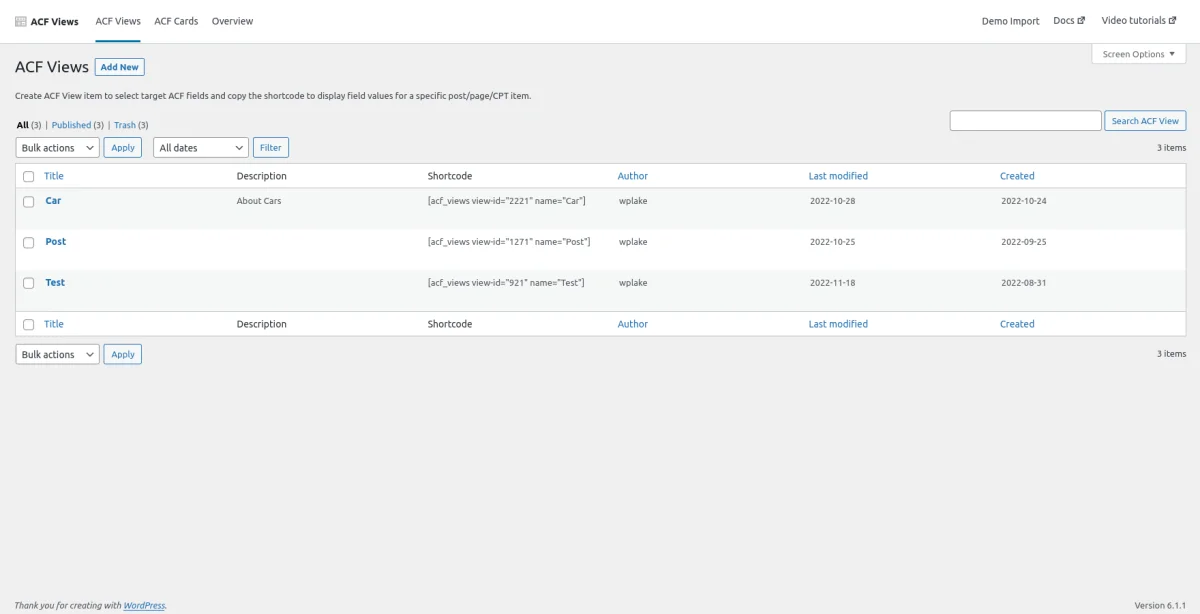
Перейдите на вкладку ACF Views, нажмите кнопку ‘Добавить новые’ для создания Вида.
Дайте имя своему Виду. Оно может быть любым, описывающим Вид, это имя будет отображаться в списке Видов, что облегчит его поиск. Я назвал свой вид «Боковое изображение».
Назначение полей
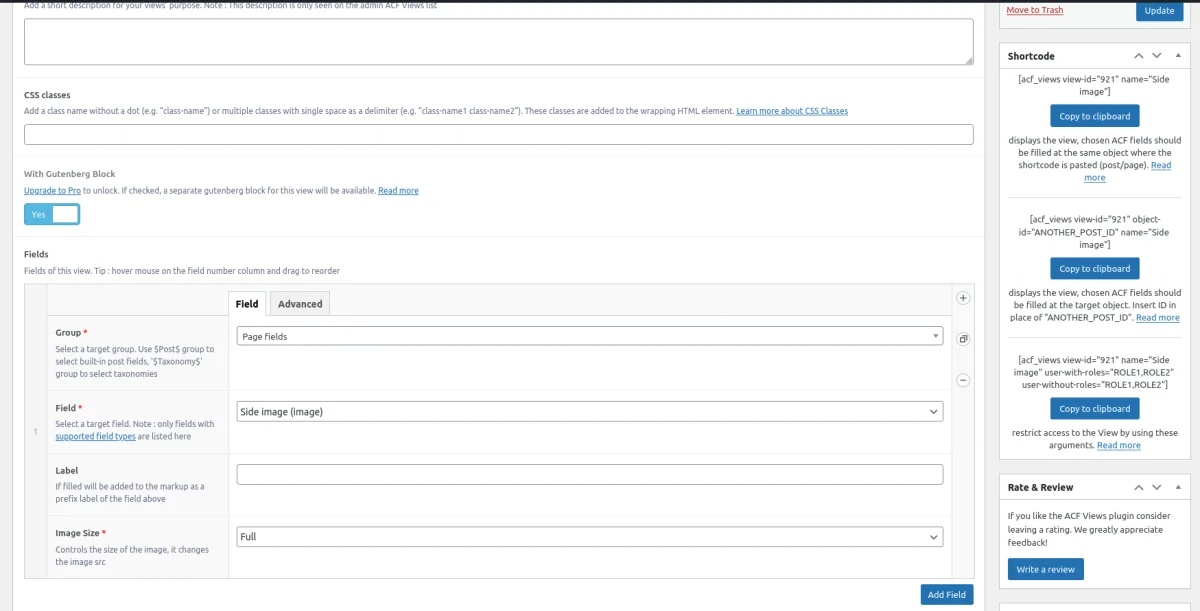
Теперь необходимо назначить новое поле для Вида. Нажмите кнопку «Добавить поле» и выберите из выпадающего списка «Группу». В нашем случае группа называется «Поля страницы». Затем выберите целевое поле из списка. В нашем случае поле называется «Боковое изображение». (Примечание: для удобства идентификации тип поля указан в скобках). В этом случае вы должны увидеть, что тип — «изображение», далее выберите «Размер изображения» из списка доступных размеров, в нашем случае мы выбрали «Полный».
Каждый вид поддерживает неограниченное количество ACF полей, но в нашем случае мы будем использовать только одно.
Нажмите кнопку «Опубликовать» для сохранения и публикации представления. После публикации Вида вы заметите, что в блоке справа от экрана редактирования представления появились шорткоды. Каждое представление имеет свой шорткод с уникальным ID. Таким образом, структура шорткода одинакова для всех представлений, но аргументы уникальны.
[acf_views view-id="xxxx" name="x"]Нажмите на кнопку «Копировать в буфер обмена» для первого шорткода вашего Вида.
Установка шорткода на нужное место
Итак, теперь все должно быть готово для отображения поля изображения. Перейдите на целевую страницу с полем изображения. Убедитесь, что к полю прикреплено изображение, а затем вставьте шорткод в любое место в содержимом страницы. Чтобы вставить шорткод с помощью редактора Gutenberg, нажмите на кнопку с плюсом и выберите из списка блок «Шорткод». Вставьте шорткод в блок и нажмите кнопку «Обновить», чтобы сохранить пост/страницу.
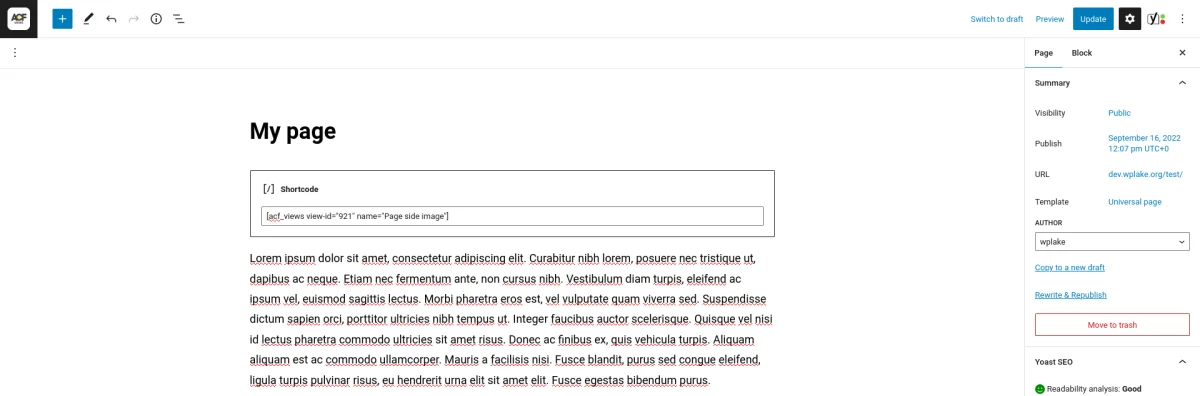
Зайдите на страницу и посмотрите результат, и если вы все сделали правильно, то в содержимом страницы должно появиться изображение ACF.
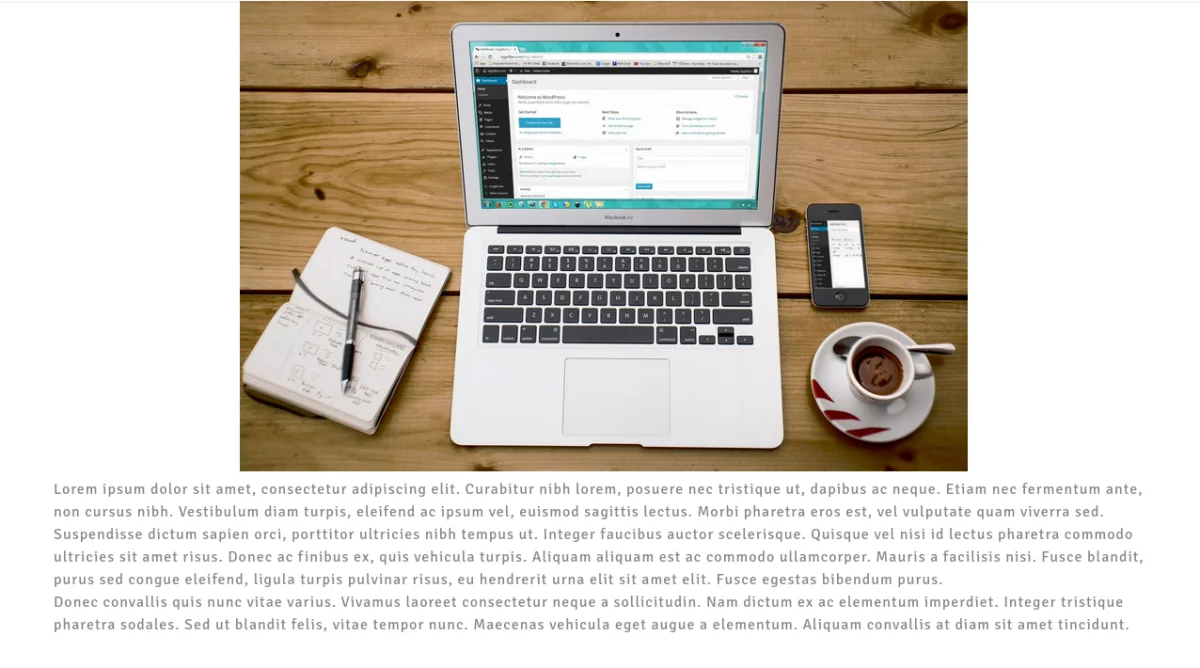
Если изображение не отображается, вернитесь и отредактируйте страницу. Убедитесь, что вы прикрепили изображение к полю ACF изображение, поскольку если поле пустое, то отображать будет нечего.
Б) Используя get_field() функцию
Рассмотрим, как можно использовать функцию get_field() для отображения различных типов полей:
Поле Ссылка с возвращаемым значенем «URL ссылки»:
<?php // don't forget to replace 'link' with your field name $linkUrl = get_field('link'); if ($linkUrl) { // displays the link. Each %s in the string will be replaced with the related argument printf("<a href='%s' target='_blank'>Read more</a>", esc_url($linkUrl)); }Поле Изображение с возвращаемым значением «ID»:
// don't forget to replace 'image' with your field name $imageID = get_field('image'); // can be one of the built-in sizes ('thumbnail', 'medium', 'large', 'full' or a custom size) $size = 'full'; if ($imageID) { // creates the img tag echo wp_get_attachment_image($imageID, $size); }Поле Файл с возвращаемым значением «URL файла»:
<?php // don't forget to replace 'file' with your field name $fileUrl = get_field('file'); if ($fileUrl) { // displays the file. Each %s in the string will be replaced with the related argument printf("<a href='%s' download='prices.pdf'>Prices.pdf</a>", esc_attr($fileUrl)); }Для получения дополнительной информации посмотрите видеоролик ниже и прочитайте официальную статью от ACF.
Мультиязычность
Если на вашем сайте есть или будет размещено содержимое на нескольких языках, то у вас может возникнуть вопрос о переводе.
Как известно, WordPress не предлагает мультиязычности для вашего содержимого из коробки. Поэтому, чтобы сделать свой сайт многоязычным, необходимо использовать какие-либо плагины. Наиболее популярными из них являются WPML и Polylang.
Таким образом, фактически, поддержка перевода полей — это вопрос плагина, который вы используете. Хорошей новостью является то, что, как мы уже говорили, ACF очень популярен, и большинство многоязычных плагинов полностью поддерживают ACF. И предоставляют несколько вариантов перевода: перевод только значений полей или даже их меток.
Как WPML, так и Polylang поддерживают группы и поля ACF из коробки.
Совет: Страница настроек ACF — это функция, которая использует другой подход, чем другие функции. Это означает, что перевод страницы настроек может потребовать дополнительных действий. Подробнее об этом можно прочитать в статье Страница настроек ACF.
Дополнения
Одной из причин популярности плагина Advanced Custom Fields является наличие разнообразных дополнений, расширяющих его функциональность и приносящих дополнительные возможности. Эти дополнения предоставляют новые инструменты и возможности. Рассмотрим некоторые из них:
-
ACF: Better search (Улучшенный поиск)
Этот дополнение расширяет возможности поиска на вашем сайте, позволяя включать в поиск содержимое полей ACF. Благодаря этому посетители смогут находить релевантные результаты на основе пользовательских данных, добавленных с помощью ACF. -
ACF Views (Виды)
Плагин предлагает умные шаблоны для удобного отображения контента. Он имеет встроенные пост-запросы и автоматическую генерацию шаблонов. Таким образом, мы можем быстро разрабатывать, сохраняя при этом гибкость. -
ACF Quick Edit Fields (Быстрое редактирование полей)
С помощью этого дополнения вы можете редактировать значения полей ACF непосредственно с экрана быстрого редактирования WordPress. Это удобный способ быстрого внесения изменений в пользовательские поля без перехода к полному экрану редактирования. -
Admin Columns (Колонки администратора)
Плагин позволяет администраторам настраивать и отображать данные пользовательских полей в виде колонок в области администрирования. Это упрощает процесс редактирования, обеспечивая быстрый обзор необходимой информации.
Это лишь несколько примеров дополнений, доступных для плагина ACF. Каждое дополнение добавляет свой функционал и предлагает новые возможности, которые могут улучшить функциональность и удобство использования вашего сайта. Если вам необходимо улучшить поисковые возможности, упростить процессы редактирования, оптимизировать SEO для пользовательского контента или создать интерактивные таблицы, то, скорее всего, вы найдете дополнение, отвечающее вашим требованиям.
Журнал изменений
Разработчики плагина Advanced Custom Fields постоянно совершенствуют его. Ниже мы рассмотрим последние наиболее значимые релизы:
6.0: Новый пользовательский интерфейс
С 21 апреля 2022 года плагин имеет новый современный пользовательский интерфейс.
6.1: Регистрация Пользовательских типов записей и Таксономий
С 3 апреля 2023 года мы можем создавать Типы записей и Таксономии с помощью пользовательского интерфейса плагина.
6.2: Пользовательский интерфейс для Страниц настроек и двунаправленные связи
С 9 августа 2023 года мы можем создавать страницы настроек с помощью пользовательского интерфейса плагина. Кроме того, новая функция двунаправленности (Bidirectional) для полей Родственные связи (Relationships) позволяет получать связанные записи без создания WP_Query.
Совет: Список обновляется. Добавьте статью в закладки, чтобы всегда быть в курсе наиболее важных обновлений. Поскольку в данной статье рассмотрены все наиболее важные функции, вы можете использовать ее наряду с официальной документацией.
Выводы
Мощный инструмент
Плагин Advanced Custom Fields — это мощный инструмент, упрощающий работу с пользовательскими данными в WordPress. Благодаря удобному интерфейсу и широким возможностям ACF стал одним из самых популярных инструментов для разработчиков при создании сайтов. Плагин предоставляет широкие возможности, включая регистрацию Пользовательских типов записей и Таксономий, добавление различных типов полей, таких как галереи и повторители, создание страниц настроек, а также простую интеграцию с блоками Gutenberg с помощью блоков ACF.
При установке ACF новички могут начать с базовой (бесплатной) версии, которая обеспечивает основную функциональность и достаточна для многих сайтов. Для тех, кому нужны дополнительные возможности и персональная поддержка, рекомендуется перейти на Pro версию. Стоит отметить, что переход с базовой на Pro происходит безболезненно и с сохранением всех ранее созданных данных.
Расширенная интеграция
Понимание основных терминов ACF, таких как ACF группа и ACF поле, очень важно. Поля ACF могут быть привязаны к различным источникам, таким как Страницы, Записи, Пользовательские типы записей, Пользователи, Страницы настроек (для всего сайта) и Таксономии. Такая универсальность охватывает все основные аспекты WordPress, позволяя разработчикам габко настраивать свои сайты.
Отображение полей ACF может быть реализовано с помощью функции get_field(), которая предлагает универсальный и гибкий подход. Однако она требует тщательной сверки имен полей и возвращаемых типов с обращением к документации ACF. В качестве альтернативы можно использовать дополнение ACF Views, позволяющее отображать выбранные поля ACF или Записи в любом месте сайта с помощью шорткодов. Дополнение автоматически генерирует HTML-разметку, предоставляя удобное решение для отображения пользовательских данных.
Широкая поддержка
Популярности ACF способствует наличие различных дополнений. Эти дополнения расширяют функциональность плагина, предоставляя такие возможности, как расширенный поиск, быстрое редактирование полей ACF, анализ содержимого для целей SEO, а также возможность создания динамических таблиц. Благодаря разнообразию дополнений разработчики могут адаптировать ACF под свои нужды.
В заключение следует отметить, что плагин Advanced Custom Fields предоставляет разработчикам удобный интерфейс, широкий набор функций и широкие возможности для настройки сайтов WordPress. Используя его возможности, начинающие разработчики могут легко управлять пользовательскими данными, эффективно отображать поля и расширять функциональность с помощью широкого спектра дополнительных модулей. Будь то простой блог или сложный сайт для электронной коммерции, ACF окажется бесценным инструментом для создания динамичных и индивидуальных WordPress веб-сайтов.
ссылка на оригинал статьи https://habr.com/ru/articles/761520/
Добавить комментарий